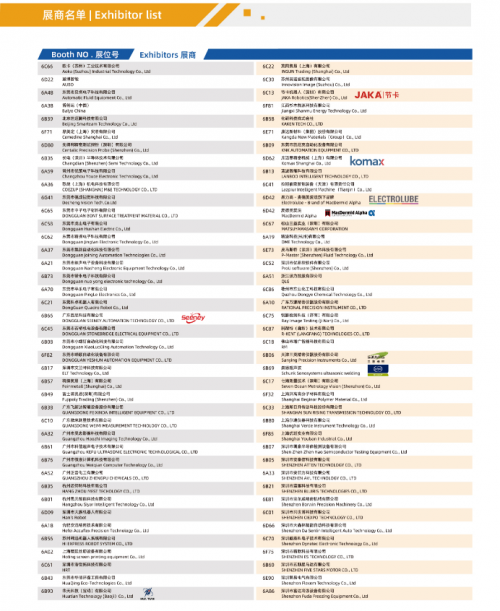PDF打印技巧分享:A3横版转为A4打印,试试这三种方法!
这个说简单点其实就将一整张A3横版的PDF试卷,分割成两页,并且设置纸张大小为A4纸。
如果是这样,那就容易多了,有很多种方法可以实现,今天我就分享3种方法给大家,让大家轻松完成分割操作。
①打印机分割
②PDF转Word后分割
④使用WPS分割页面
接下来我就具体介绍这3个方法的操作过程给大家, 包大家一看就会,快一起往下看看吧。
目录已整理好在左侧,点击即可直达。
方法一:使用打印机分割
很多小伙伴看到这个方法可能会有点惊讶,打印机不是打印文件的吗,怎还能对PDF文件进行分割呢!
其实打印机除了打印文件外,它还可以分割文件页面、转换文件格式等,算是比较实用的,而且操作起来也不难。
我们可以使用Adobe Acrobat DC的Adobe PDF打印将A3横版的PDF页面拆分成两张A4页面。
打开软件,上传需要处理的PDF文件,点击【打印】按钮,就会弹出打印机窗口。

将打印机设置为【Adobe PDF】,点击【海报】—【剪切标记】设置剪切标记,将其文档分成两部分。
接着点击【页面设置】,将纸张大小设置为A4,点击【确定】按钮,就能将A3横版的PDF试卷,分开打印在两张A4 纸上。

方法二:将PDF转换为Word进行分割
这个方法需要先将PDF转换为Word,然后再通过Word自带的页面设置功能进行设置,虽说需要分两步完成,但其实也是很简单的,接下来就让我们看看如何操作的吧~
第一步:PDF转Word
想将PDF转换为Word的话,可以使用专业的文件格式转换器,因为专业的转换器不仅可以快速转换,还能保证转换好的质量。
我平时用的比较多的文件格式转换器是全能PDF转换助手,它支持PDF与Word、Excel等多种文件之间的相互转换,一次性可以批量转换多个文件,效率非常高,而且转换好的文字也不会出现排版错误的情况,最重要的是操作非常简单。

打开软件,选择【PDF转Word】功能,点击【添加PDF文件】或【添加PDF文件夹】批量上传需要转换的PDF文件。

接着依次设置PDF文件的转换页码,最后点击【开始转换】按钮就能将PDF文件转换为Word了。

第二步:直接打开Word
将PDF文件转换为Word后,我们可以直接打开Word进行操作。
打开转换好的文件,点击【布局】功能栏下方的【纸张大小】按钮,将纸张大小设置为A4格式,就会自动将其分成两部分内容啦。

最后直接点击【打印】按钮,就能将一整张A3横版的试卷,分开打印在两张A4 纸上。

方法三:直接使用WPS分割页面
我们也可以直接使用WPS对PDF文件进行分割,相对来说会比较简单。
大家都知道WPS提供了很好的文件阅读体验,不管是PDF、Word、Excel、PPT文件都可以轻松查看,不仅如此,它还有很多小的功能,像什么文件合并、压缩、翻译、分割页面功能都有,使用起来也是比较方便的,让我们一起看看如何操作的吧~
直接使用WPS打开PDF文件,点击【编辑】菜单栏下方的【分割页面】按钮进入分割界面,根据自己的需求设置分割线的数量以及位置,设置好之后点击【立即分割】就能快速分割成两页了。

接着点击【页面】菜单栏下方的【页面大小】,在弹出来的窗口中,将标准尺寸设置为A4格式,就能将其设置为A4页面打印了。

这里需要提醒大家,虽说WPS可以直接分割页面,但是这个功能是会员才能使用的哦~
以上便是今天分享的3个方法,大家可以逐一尝试一下哦~
最后我在分享一下我的个人使用体验。
这3个方法都是我自己比较常用的,如果问我最常用的方法是哪一种的话,那就是第二个方法了,先通过全能PDF转换助手进行格式转换,再使用Word进行设置。
虽说这个方法需要两步才能完成,但是操作上一点都不难,而且还可以批量转换多个文件,反而更高效。
而如果是有打印机或者有WPS会员,那么我也会使用第一或第三个方法。
当然啦,大家可以根据自身的需求以及条件进行选择~
最最后,如果觉得内容不错的话,对你有所帮助的话,就点个赞收藏一下哦!
免责声明:市场有风险,选择需谨慎!此文仅供参考,不作买卖依据。
关键词:
免责声明:本网站内容主要来自原创、合作媒体供稿和第三方自媒体作者投稿,凡在本网站出现的信息,均仅供参考。本网站将尽力确保所提供信息的准确性及可靠性,但不保证有关资料的准确性及可靠性,读者在使用前请进一步核实,并对任何自主决定的行为负责。本网站对有关资料所引致的错误、不确或遗漏,概不负任何法律责任。任何单位或个人认为本网站中的网页或链接内容可能涉嫌侵犯其知识产权或存在不实内容时,应及时向本网站提出书面权利通知或不实情况说明,并提供身份证明、权属证明及详细侵权或不实情况证明。本网站在收到上述法律文件后,将会依法尽快联系相关文章源头核实,沟通删除相关内容或断开相关链接。
资讯排行榜
-
2022-11-11 11:35
-
2018-09-29 14:02
-
2018-09-29 14:04
-
2018-09-29 14:09
-
2018-09-30 09:15
资讯热门推荐
-
2022-11-11 11:35
-
2018-09-29 14:02
-
2018-09-29 14:04
-
2018-09-29 14:09
-
2018-09-30 09:15